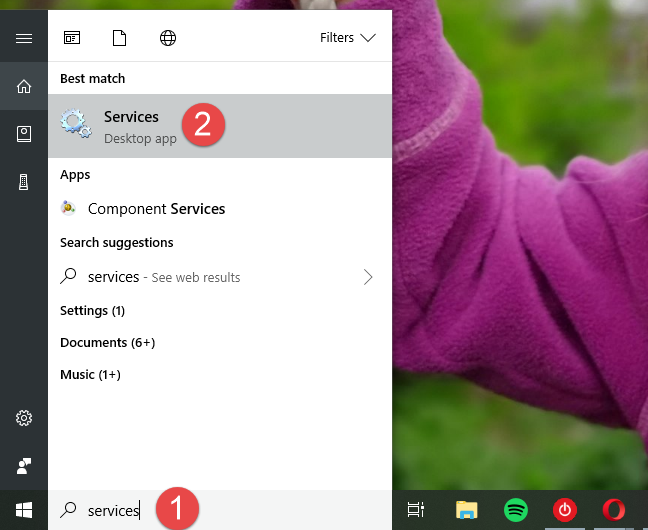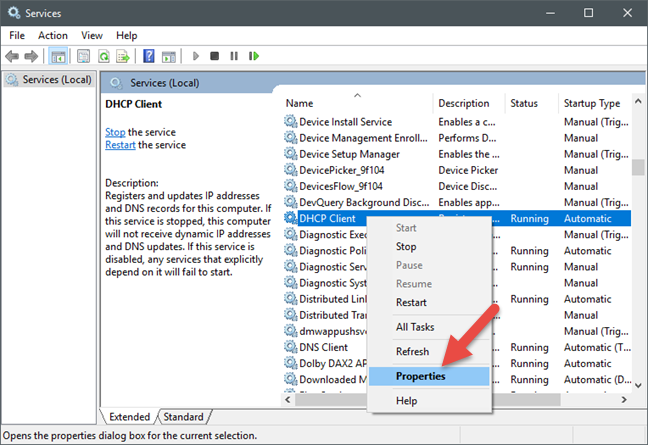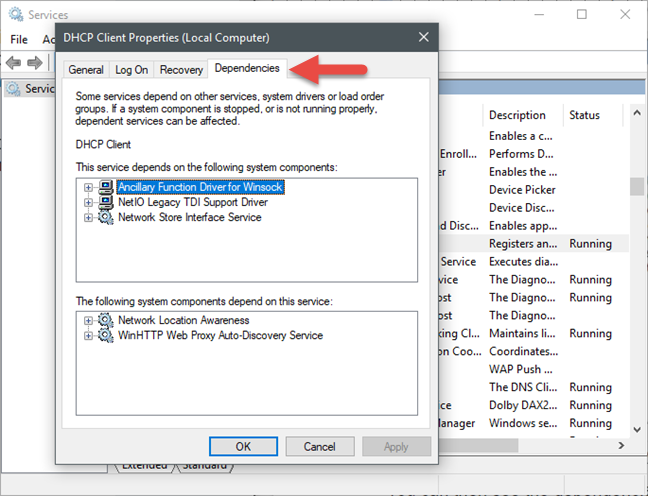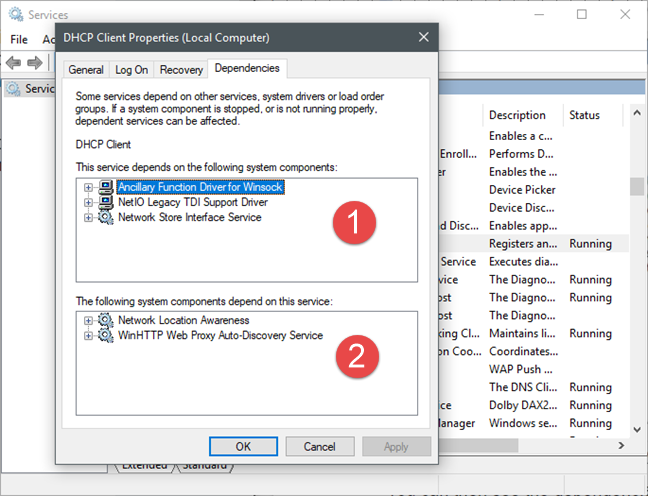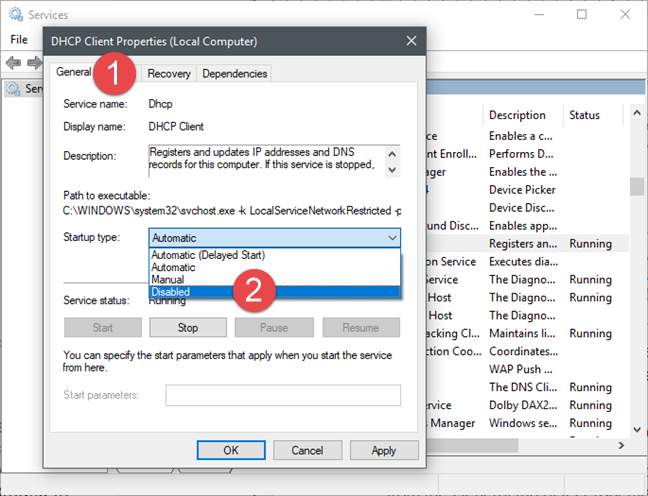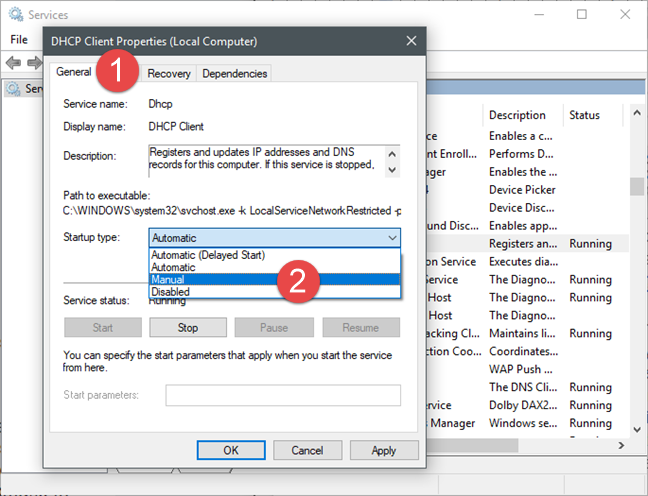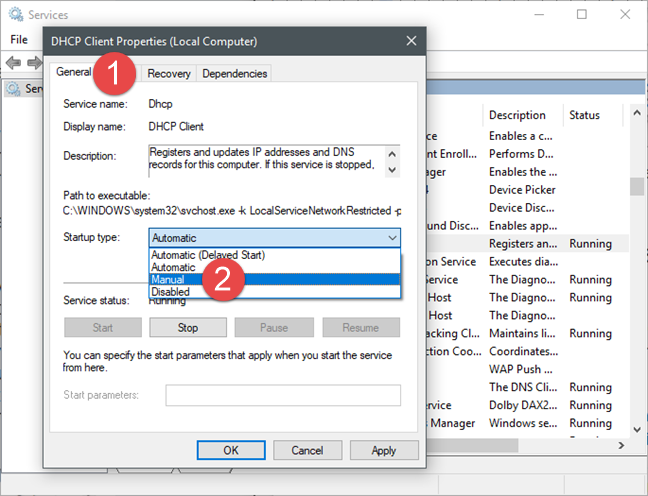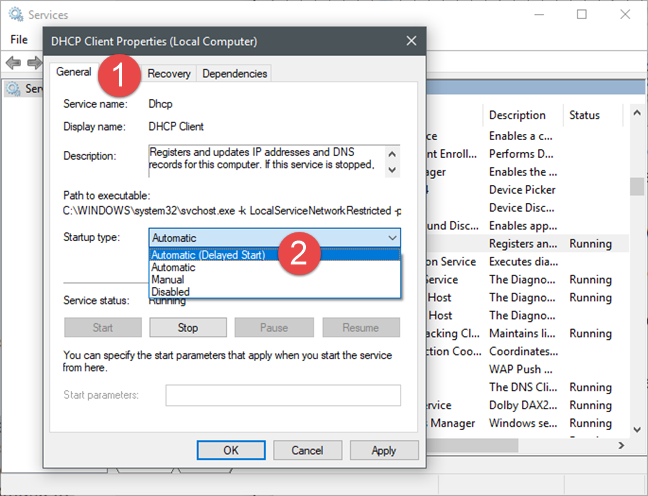Los servicios son una parte vital de Windows, sin los cuales el sistema operativo no podría funcionar correctamente. Son los pequeños secuaces que hacen la mayor parte del trabajo en segundo plano y hacen que las cosas sucedan. Los servicios no están haciendo su trabajo por sí solos, ya que a menudo se necesitan unos a otros para lograr sus objetivos. Cuando un servicio de Windows necesita otro servicio, para que funcione, se dice que tiene una dependencia. En otras palabras, algunos servicios dependen de otros, y es por eso que debe tener mucho cuidado cuando intente deshabilitar, retrasar o cambiar la forma en que se inicia un servicio de Windows. En este artículo, le mostramos cómo identificar las dependencias de los servicios de Windows y cómo cambiar su tipo de inicio:
Contenido
- Cómo acceder a los Servicios desde Windows
- Cómo ver las dependencias de un servicio de Windows
- Cómo deshabilitar un servicio y qué sucede cuando lo hace
- Cómo configurar un servicio de Windows para que se inicie manualmente y qué sucede cuando lo hace
- Cómo retrasar un servicio de Windows
- ¿Comprueba las dependencias de los servicios antes de cambiar su tipo de inicio?
Cómo acceder a los Servicios desde Windows
Para poder ver detalles sobre los servicios, identificar sus dependencias y cambiar su tipo de inicio, primero debe abrir la ventana Servicios . Hay más de una forma de hacerlo, y las hemos cubierto todas en este artículo: 9 formas de acceder a Servicios en Windows (todas las versiones) .
Si tiene prisa y necesita abrir la ventana Servicios , puede abrirla utilizando la función de búsqueda. Escriba la palabra servicios en el campo de búsqueda de Cortana en la barra de tareas en Windows 10, en la pantalla de Inicio de Windows 8.1, o en el campo de búsqueda en el menú Inicio, en Windows 7. Luego, haga clic o toque en Servicios o "Ver servicios locales " resultado de la búsqueda y se debería abrir la ventana Servicios .
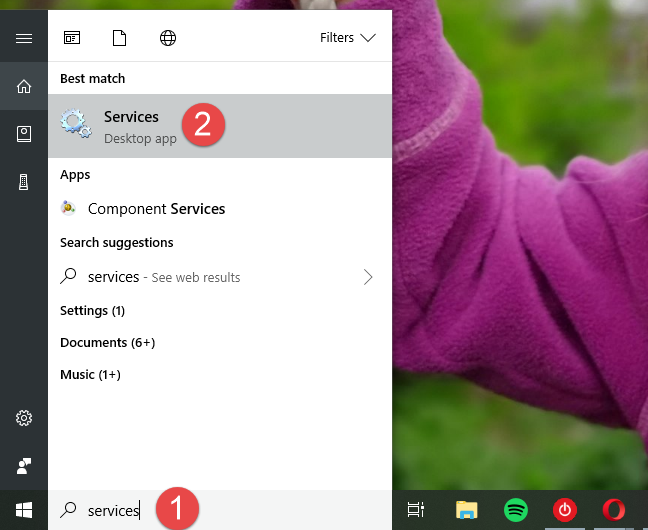
Ventanas, Servicios
Cómo ver las dependencias de un servicio de Windows
En muchos casos, los servicios de Windows requieren que se ejecuten otros componentes del sistema antes de que puedan comenzar a funcionar. Estos componentes se conocen como dependencias y, si no se inician solos, los servicios que los requieren tampoco se iniciarán.
Cuando un servicio no se inicia, puede examinar sus dependencias y asegurarse de que cada una de ellas se esté ejecutando. Si desea deshabilitar un servicio, también es fundamental verificar que otros componentes o servicios del sistema no dependan de él.
Para ver la lista de dependencias de un servicio, primero debe abrir su ventana Propiedades . Puede hacerlo haciendo doble clic (o doble toque) en su nombre en la ventana Servicios , o haciendo clic derecho (tocar y mantener) sobre él y luego elegir Propiedades .
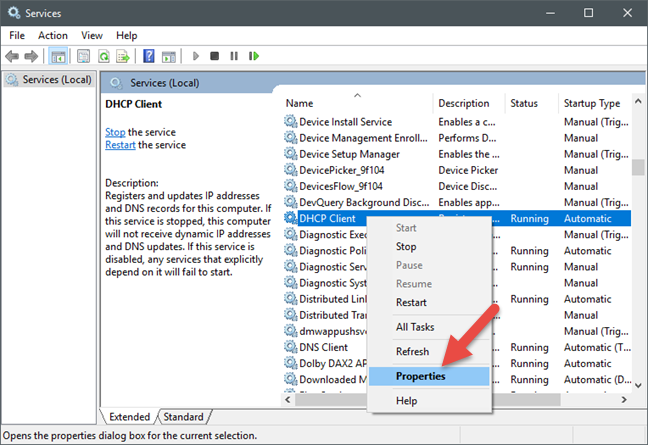
Ventanas, Servicios
Luego puede ver las dependencias de ese servicio, en la pestaña Dependencias de su ventana Propiedades .
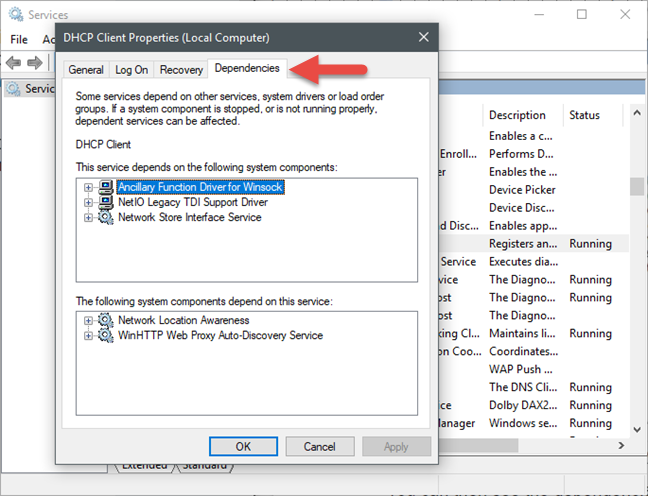
Ventanas, Servicios
La pestaña Dependencias se divide en dos secciones:
- La primera sección comienza diciéndole que "Este servicio depende de los siguientes componentes del sistema" y enumera todos los demás servicios que deben ejecutarse para que el servicio pueda iniciarse.
- La segunda sección comienza diciéndole que "Los siguientes componentes del sistema dependen de este servicio" y luego enumera los servicios que dependen del servicio seleccionado.
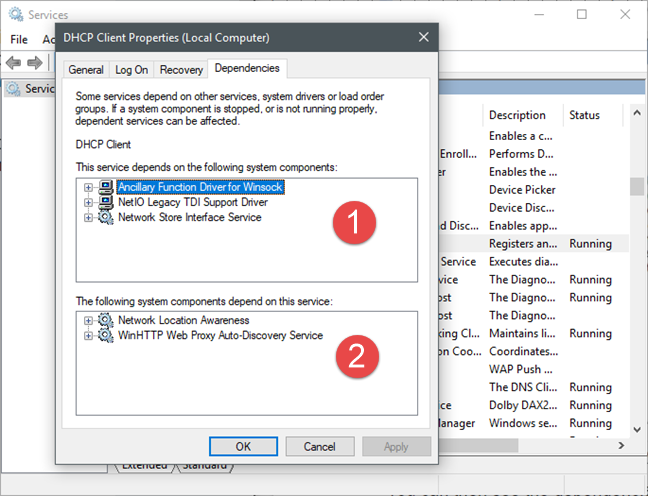
Ventanas, Servicios
Para explicar lo anterior en una sola oración, la idea general es: las dependencias funcionan -> el servicio seleccionado funciona -> los servicios que dependen del servicio seleccionado también funcionan .
Cómo deshabilitar un servicio y qué sucede cuando lo hace
Si tiene alguna razón para querer deshabilitar un servicio, lo que significa que nunca se ejecuta, puede hacerlo desde la pestaña General de su ventana de Propiedades . Haga clic o toque en la lista "Tipo de inicio" y seleccione Deshabilitado .
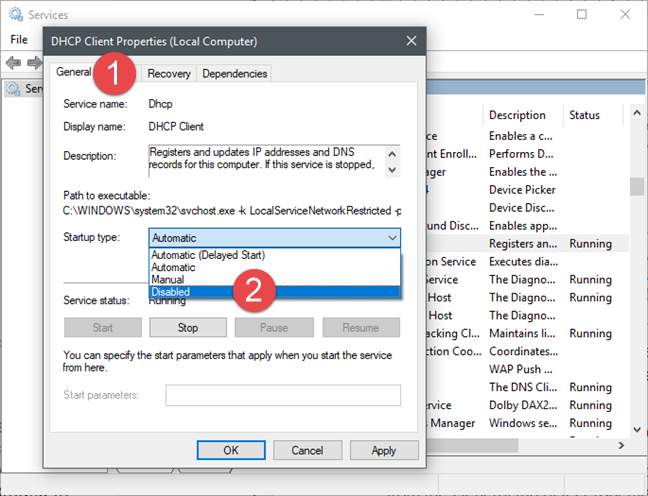
Ventanas, Servicios
Si bien no recomendamos que los usuarios deshabiliten los servicios, existen varias situaciones en las que es posible que desee detener la ejecución de algunos de ellos. Algunos dicen que, al deshabilitar los servicios innecesarios o no deseados, puede modificar su computadora para que arranque o funcione más rápido, ya que no utiliza ningún recurso para ellos. Si bien esto es algo cierto, la mayoría de las veces las mejoras no se notan. Sin embargo, si desea realizar dichos ajustes, es mejor no deshabilitar los servicios, sino simplemente configurar su "Tipo de inicio" en Manual . Puede ver lo que esto significa en la siguiente sección de este tutorial.
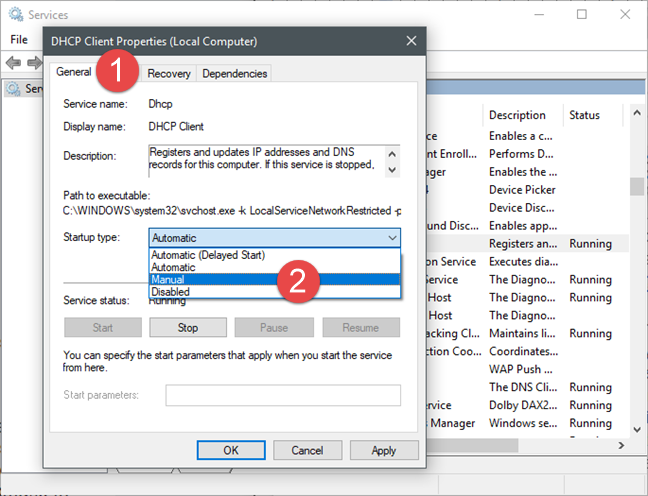
Ventanas, Servicios
Establecer el "Tipo de inicio" en Deshabilitado significa que el servicio seleccionado nunca se puede iniciar. Si alguna vez necesita que se ejecute, debe iniciarlo manualmente o cambiar su tipo de inicio nuevamente a Automático .
Cómo configurar un servicio de Windows para que se inicie manualmente y qué sucede cuando lo hace
Para configurar un servicio para que se inicie manualmente, abra su ventana Propiedades , cambie a la pestaña General y luego seleccione la opción Manual de la lista "Tipo de inicio" .
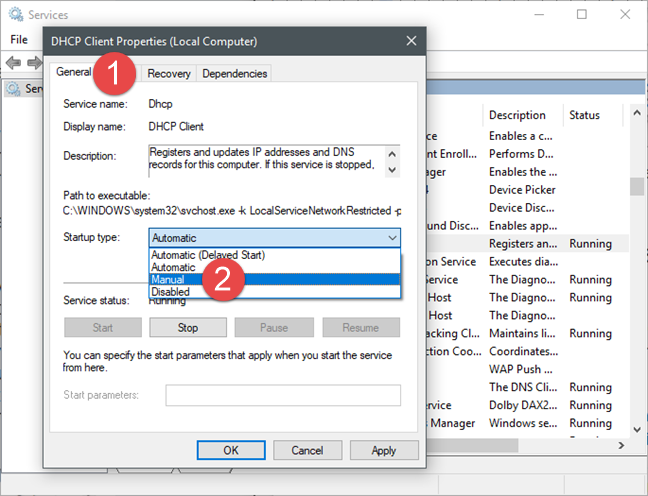
Ventanas, Servicios
Cuando configura un servicio para que se inicie solo manualmente, el servicio especificado no se inicia cuando se inicia Windows pero, si otros componentes o servicios del sistema solicitan el servicio, Windows puede ejecutarlo. En este caso, el servicio no necesita recursos del sistema cuando Windows arranca o cuando se ejecuta regularmente, ya que solo se ejecuta cuando es necesario. De esta manera, debería estar a salvo de encontrar los problemas que podría ver cuando deshabilita un servicio por completo.
Cómo retrasar un servicio de Windows
Otra configuración que debe considerar para servicios menos críticos es Automático (Inicio retrasado) . Esta configuración hace que un servicio se inicie automáticamente, pero solo después de que Windows haya terminado de cargar los servicios más esenciales, que están configurados en Automático .
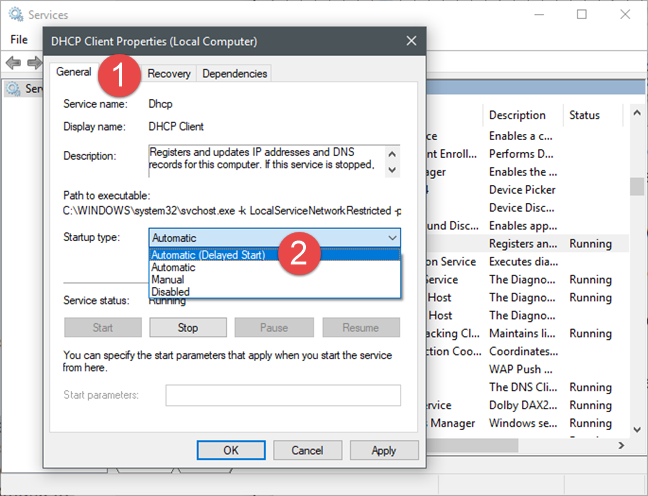
Ventanas, Servicios
Esta es una configuración excelente para usar con servicios que no necesita ejecutar de inmediato, y también desea que los tiempos de arranque sean más rápidos.
¿Comprueba las dependencias de los servicios antes de cambiar su tipo de inicio?
Desafortunadamente, no muchas personas analizan las dependencias entre los servicios de Windows cuando eligen deshabilitar los servicios según las recomendaciones hechas por un sitio web o un amigo. Le recomendamos que investigue un poco y comprenda cómo se utiliza un servicio antes de tomar cualquier decisión. Para ayudarlo, también hemos publicado un artículo que comparte recomendaciones útiles y SEGURA sobre los servicios que se pueden deshabilitar y cuándo. Puedes encontrarlo aquí .
Si tiene alguna pregunta o consejo para compartir, no dude en utilizar la sección de comentarios a continuación para hablar con nosotros.